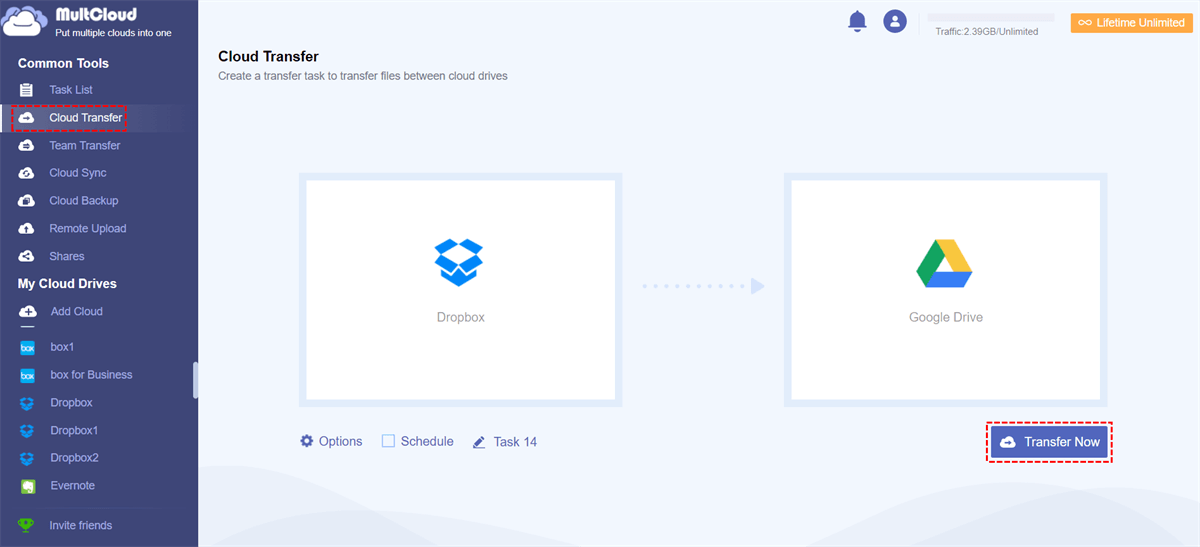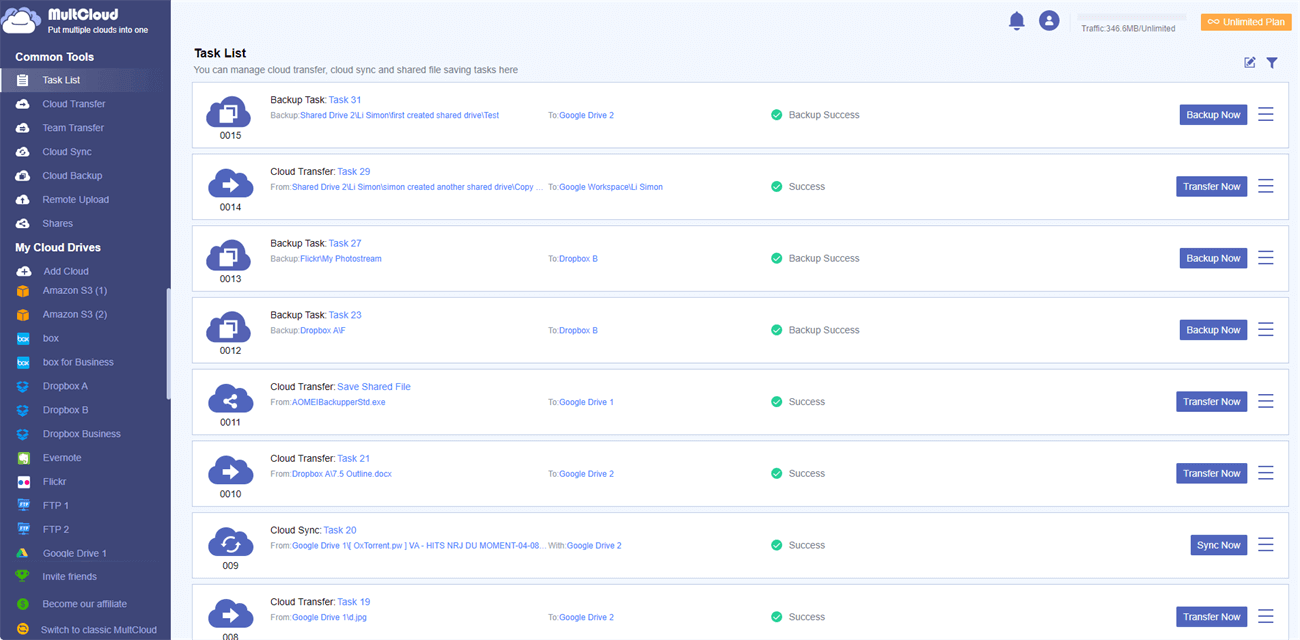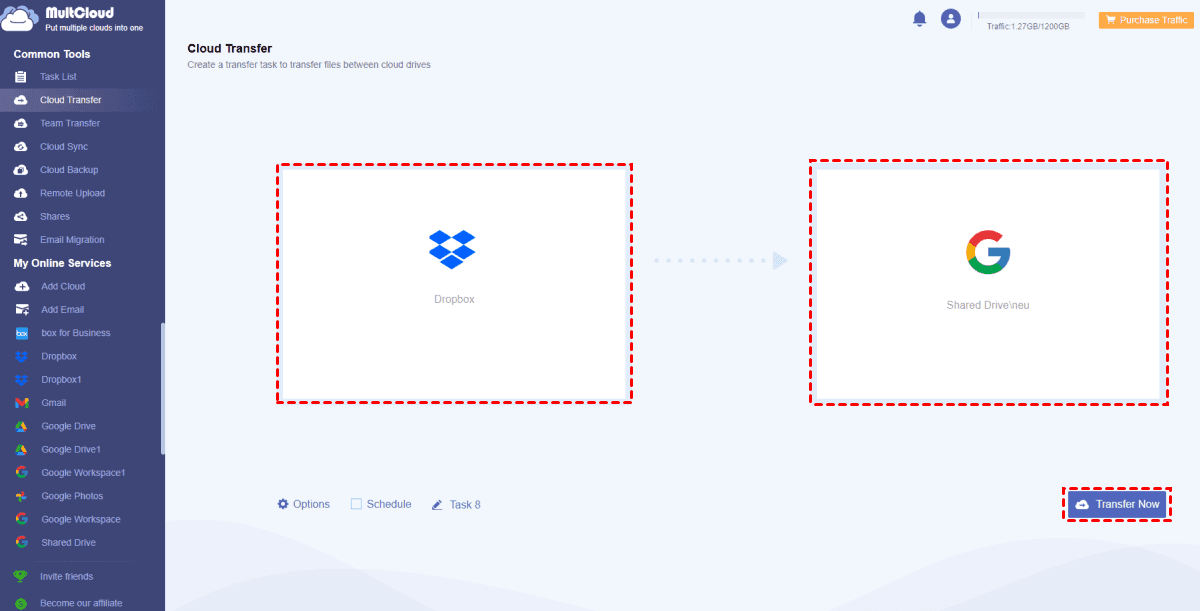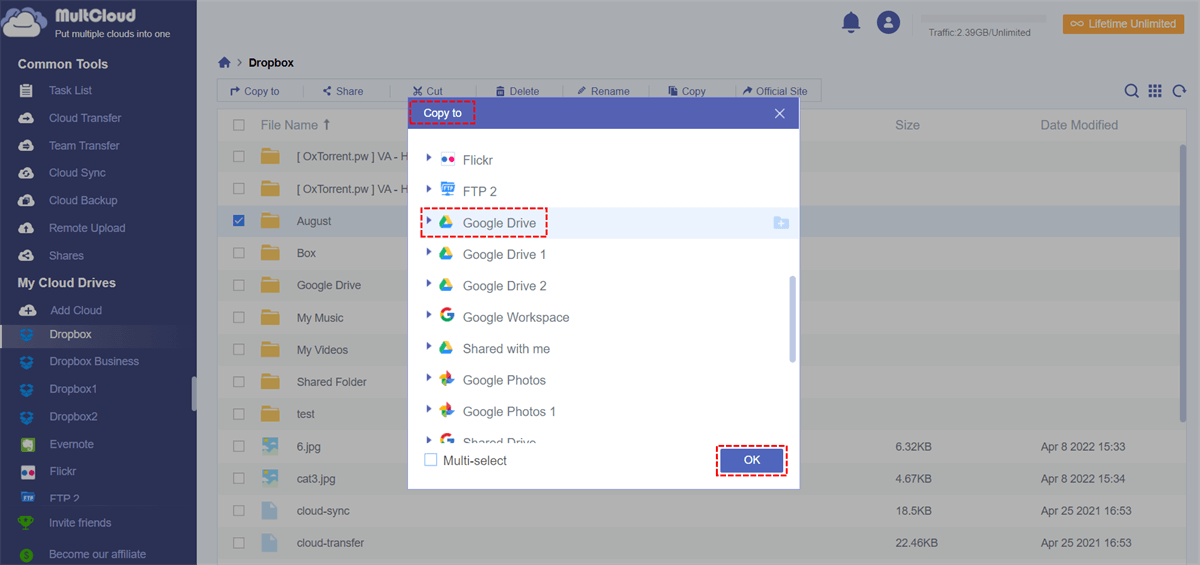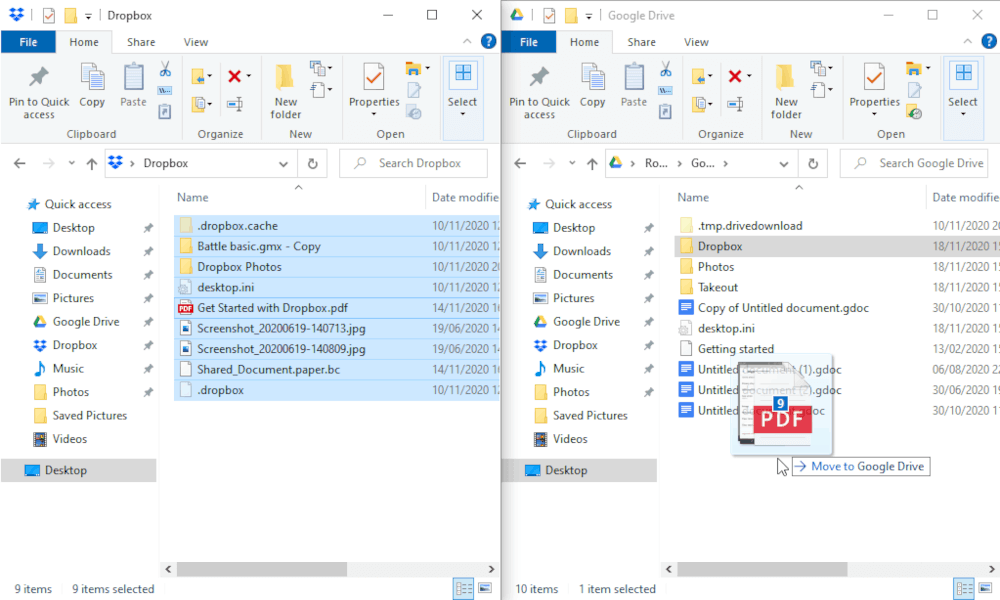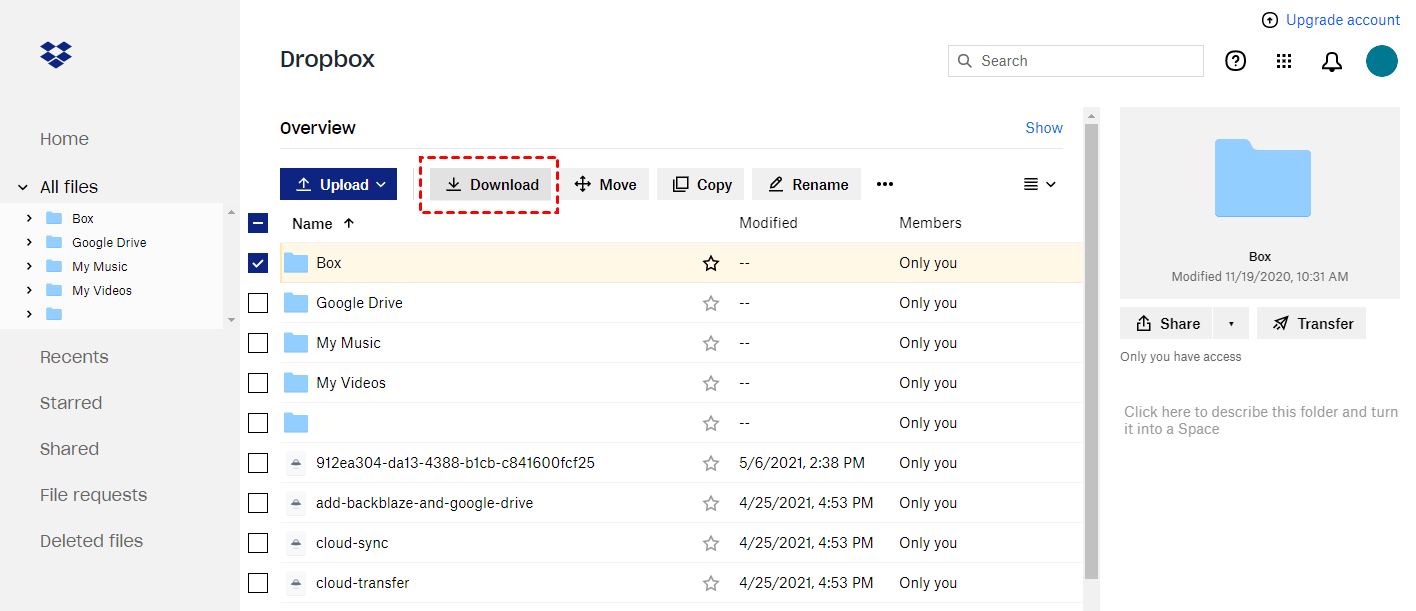Busca Rápida:
Há Alguma Maneira de Transferir o Dropbox para o Google Drive sem Fazer Download?
Como exporto todo o Dropbox? Quero mover todos os arquivos do Dropbox para o Google Drive, tentei o método de baixar e fazer upload primeiro, mas todo o processo foi muito lento e acabei desistindo. Existe alguma maneira de transferir diretamente sem fazer download?
- Pergunta de um membro da comunidade
Por Que Precisamos Migrar o Dropbox para o Google Drive?
Atualmente, o armazenamento em nuvem se tornou um lugar para muitas pessoas armazenarem arquivos e dados, então as pessoas se acostumaram a usar várias unidades de nuvem, como o Dropbox e o Google Drive, para armazenar e compartilhar seus arquivos.
Algumas pessoas sincronizam arquivos que ocupam muita memória em seus telefones celulares e computadores no Dropbox para liberar memória e acelerar a operação de telefones celulares e computadores. Algumas pessoas escolhem compartilhar seus arquivos de livros eletrônicos no Google Drive, o que ajudará outras pessoas a obterem os arquivos correspondentes na unidade de nuvem.
Independentemente da sua situação, ao usar várias unidades de nuvem para salvar e compartilhar arquivos, você inevitavelmente encontrará os seguintes problemas:
- A conta de armazenamento em nuvem atual falha, e os arquivos são difíceis de serem restaurados.
- Devido a necessidades de trabalho, quando grandes arquivos precisam ser submetidos à transferência de nuvem para nuvem, a velocidade de download e upload pode afetar a eficiência do trabalho.
- O espaço de armazenamento da conta de armazenamento em nuvem atual não é suficiente, e você deseja transferir alguns arquivos importantes para outras unidades de nuvem.
Claro, a questão que muitas pessoas estão mais preocupadas é a transferência de arquivos de uma nuvem para outra. Em muitos fóruns, os usuários de unidades de armazenamento em nuvem farão perguntas relacionadas: "Como faço para mudar do Dropbox para o Google Drive?" Em seguida, esta postagem apresentará 4 métodos em detalhes, vamos direto ao ponto!
2 principais maneiras de exportar o Dropbox para o Google Drive sem precisar baixar
Se você deseja mover arquivos de forma mais rápida e conveniente entre unidades de armazenamento em nuvem, aqui é necessário mencionar um gerenciador de múltiplas unidades de armazenamento em nuvem muito popular --- MultCloud. Ele suporta mais de 30 unidades de armazenamento em nuvem comumente usadas, como Dropbox, Google Drive, OneDrive, Wasabi, MEGA, iCloud Drive, iCloud Photos, Compartilhado comigo, Unidade Compartilhada, entre outros.
✔️Transferência Automática: O MultCloud pode realizar migração periódica de nuvem para nuvem entre unidades de armazenamento em nuvem com funções principais.
✔️Transferência Segura: Durante o processo de transferência, os dados do arquivo em si não serão danificados e a segurança dos dados pode ser protegida e não vazada.
✔️Operação Fácil: Existem muitos produtos semelhantes ao MultCloud, mas que exigem que os usuários baixem o pacote de instalação e os instalem localmente. O MultCloud só precisa registrar uma conta online para usar funções relacionadas.
Solução 1. Transferir do Dropbox para o Google Drive Automaticamente via Transferência em Nuvem
Então, se você deseja transferir arquivos do Dropbox para o Google Drive periodicamente e facilmente, é muito mais simples concluir a operação com "Transferência em Nuvem" nos seguintes 3 passos.
Passo 1. Cadastro. Visite a página inicial do MultCloud e crie uma conta usando seu e-mail.
Observação: Você também pode fazer login autorizando diretamente através da sua conta no Facebook ou Google.
Passo 2. Adicionar o Google Drive e o Dropbox ao MultCloud. Após fazer o login, clique em “Adicionar núvem” para selecionar o Google Drive para adicionar, adicione o Dropbox com a sua conta da mesma maneira e então siga para o próximo passo.
Observação: No painel esquerdo da interface “Adicionar Nuvem”, você pode verificar se a unidade de armazenamento em nuvem foi adicionada com sucesso.
Passo 3. Transferir do Dropbox para o Google Drive. Clique em “Transferência em Nuvem” para selecionar o Dropbox e escolher o arquivo que deseja transferir e selecione o Google Drive e escolha o diretório de destino. Em seguida, clique no ícone “Transferir Agora” para completar a transferência do arquivo.
Notas:
- No menu “Opções”, você pode escolher as formas de transferência em nuvem ao marcar as funções abaixo de “Transferência”, “Email” e “Filtro”.
- Se desejar migrar automaticamente do Dropbox para o Google Drive regularmente, é possível ativar a opção “Agendamento” e o MultCloud executará suas tarefas conforme programado.
- Se muitas pastas precisarem ser transferidas, é possível fechar a página no início da tarefa para não atrapalhar a execução de outras atividades importantes, pois o MultCloud pode executar a tarefa em segundo plano.
- Além disso, assim que concluir uma tarefa de transferência, você pode verificar se ela foi bem-sucedida na lista de Tarefas, além de poder confirmar, reeditar, excluir, visualizar logs, etc.
Posso transferir do Dropbox para o Google Shared Drive?
Melhor maneira de migrar do Dropbox para o Google Drive (Ilimitado)
Olá a todos, recebi a tarefa de migrar 1,5 TB do Dropbox para um Google Shared Drive, aquele com tamanho ilimitado. O problema é que minha internet é de apenas 50 Mbps, com toneladas de pastas cheias de muitas subpastas e arquivos pequenos, e está levando uma eternidade para mover uma pasta com 17 GB e mais de 70.000 arquivos (a largura de banda não está sendo consumida em sua totalidade, está oscilando entre 100-400 kbps). Qualquer ajuda será apreciada.
- Questão de https://www.reddit.com/
Sem problemas! O MultCloud também suporta a adição de um Google Shared Drive, para que você possa migrar o Dropbox para o Shared Drive como descrito acima. Da mesma forma, assim que você adicionar uma conta do Dropbox Business, poderá transferir facilmente os dados para o Shared Drive.
Solução 2. Mover do Dropbox para o Google Drive facilmente por meio de "Copiar para"
Se você precisa apenas mover alguns arquivos para pastas do Dropbox para o Google Drive, pode usar a funcionalidade "Copiar para" para alcançar seu objetivo. Os passos detalhados são os seguintes:
Passo 1. Acesse o Dropbox a partir da página do MultCloud.
Passo 2. Selecione os arquivos ou pastas no Dropbox e escolha a opção "Copiar para".
Passo 3. Na janela que aparece, escolha o local de armazenamento em sua conta do Google Drive e clique em "OK".
Observação: Se você adicionar outras contas em nuvem ao MultCloud, poderá marcar "Seleção múltipla" para selecionar mais destinos. Dessa forma, você também pode migrar o Dropbox para o SharePoint, Wasabi, MEGA, entre outros.
Essas são todas as maneiras fáceis de exportar o Dropbox para o Google Drive. Você pode escolher uma de acordo com suas necessidades. Para facilitar a gestão de dados em nuvem, você também pode experimentar outros recursos avançados oferecidos pelo MultCloud.

- Transferência em Equipe: Migrar do Dropbox Business para o Google Workspace ou outras contas em lote.
- Sincronização em Nuvem: Sincronizar dados de duas ou mais contas em tempo real, por exemplo, sincronizar o Dropbox com o NAS.
- Backup em Nuvem: Fazer backup automático de dados na nuvem, por exemplo, fazer backup das fotos do Google no Dropbox.
- Migração de E-mail: Salvar e-mails ou anexos localmente ou na nuvem, por exemplo, salvar e-mails do Gmail no Dropbox.
- Upload Remoto: Fazer upload direto do conteúdo de links de torrent ou magnet na nuvem.
2 Maneiras Comuns de Exportar do Dropbox para o Google Drive
Se você não quer investir em conveniência e eficiência, pode usar diretamente métodos tradicionais de migração de dados: arrastar e soltar ou fazer upload e download.
Solução 1. Arrastar Arquivos do Dropbox para o Google Drive
Se os aplicativos do Dropbox e do Google Drive já estiverem instalados no seu computador, você pode usar o arrastar e soltar para concluir a migração de dados.
Passo 1. Verifique se os dados do Dropbox que você deseja exportar foram sincronizados no seu dispositivo.
Passo 2. Abra as pastas do Dropbox e do Google Drive, respectivamente.
Passo 3. Arraste manualmente os arquivos do Dropbox para um determinado caminho no Google Drive. Assim que você configurar a operação de sincronização, o sistema automaticamente sincronizará os arquivos no Google Drive.
Solução 2. Faça upload manualmente dos arquivos do Dropbox para o Google Drive
Para muitas pessoas que preferem o método original de upload e download, o conteúdo da próxima introdução pode ser algo do seu interesse.
Passo 1. Acesse sua conta do Dropbox
Passo 2. Clique em "Todos os arquivos", escolha os arquivos que deseja transferir e clique no botão "Baixar" para transferir os arquivos para o seu dispositivo local.
Passo 3.Acesse sua conta do Google Drive
Passo 4. Clique no botão "Enviar arquivos" ou "Enviar pasta", selecione os arquivos ou pastas que você acabou de baixar para o seu dispositivo local e execute o processo de upload para concluir a tarefa.
Vale destacar que o método acima pode consumir muito do seu tempo e, durante o processo de upload e download, você inevitavelmente pode cometer erros e ter problemas devido à velocidade ruim da internet ou outras razões. De qualquer forma, você pode considerar abrangentemente a sua situação e escolher o método que mais lhe convém.
Conclusão
Seguindo os 4 métodos acima, você pode exportar facilmente o Dropbox para o Google Drive. Claro, se você escolher as duas primeiras formas, a transferência de arquivos de nuvem para nuvem será muito simples. Com apenas um login, você pode transferir arquivos de uma nuvem para outra e gerenciar de forma flexível várias contas de armazenamento em nuvem.
Se você não usa mais sua conta do Google Drive e escolhe o OneDrive, você também pode adicionar sua conta do OneDrive por meio da função "Adicionar Nuvem". E, quando você encontrar uma situação em que deseja transferir arquivos e seu computador não estiver por perto, você pode fazer login no MultCloud no celular com um navegador para transferir o Dropbox para o OneDrive.
MultCloud Suporta Nuvens
-
Google Drive
-
Google Workspace
-
OneDrive
-
OneDrive for Business
-
SharePoint
-
Dropbox
-
Dropbox Business
-
MEGA
-
Google Photos
-
iCloud Photos
-
FTP
-
box
-
box for Business
-
pCloud
-
Baidu
-
Flickr
-
HiDrive
-
Yandex
-
NAS
-
WebDAV
-
MediaFire
-
iCloud Drive
-
WEB.DE
-
Evernote
-
Amazon S3
-
Wasabi
-
ownCloud
-
MySQL
-
Egnyte
-
Putio
-
ADrive
-
SugarSync
-
Backblaze
-
CloudMe
-
MyDrive
-
Cubby